データをフォーマットせずにハードドライブを回復する最善の方法
公開: 2021-01-26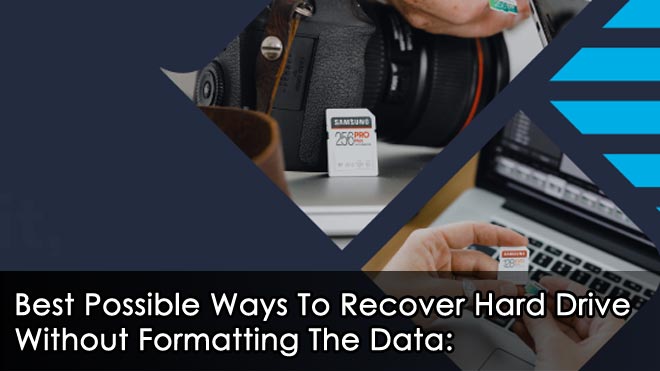
ハード ディスクまたはハード ドライブは、電気機械式データ ストレージ デバイスです。 場合によっては、ハード ドライブを未加工にするファイル システム エラーが原因で、ハード ドライブが破損することがあります。 ハード ドライブに存在するデータは、フォーマットせずに簡単に復元できます。 ハード ドライブをフォーマットすると、データが永久に失われる可能性がありますが、フォーマットせずにデータを復元できるので心配はいりません。
突然のシステム シャットダウン、ソフトウェアまたはハードウェアの問題、またはシステムに物理的な損傷がある場合など、さまざまな理由でデータが破損する可能性があります。 簡単に言えば、ハードドライブの破損の背後にある理由について説明し、この問題を解決するための手順、つまりフォーマットせずにハードドライブを回復する方法に進みます. これにより、ユーザーのデータが失われるのを防ぐことができます。いくつかの簡単な手順で、問題を分析し、解決策を見つけます。 記事の最後では、1 つの段落で結論を出そうとします。 ですから、心配する必要はありません。以下の手順に集中してください。
ハードドライブの破損の主な原因は何ですか?
ハード ドライブが NTF、FAT16/32 などのファイル システムでフォーマットされるたびに、ファイルのレコードが保存されるテーブルが作成されます。 ここで、NTFS はマスター ファイル テーブルを作成しますが、FAT ファイルはこれらのレコードをファイル アロケーション テーブルである FAT に格納するために存在します。 これらのレコードには、ハード ドライブ上のファイルの物理アドレスと、ファイル形式、作成日、変更日、サイズなどの詳細が含まれています。
また読む: 新しい規制はより良いデータ プライバシーの鍵となるか?
ドライブをシステムに接続するたびに、オペレーティング システム (OS) がファイル システム テーブルを読み取って処理し、現在のファイルとフォルダーをテーブルから取得した詳細とともに表示します。 このドライブが RAW と表示されるため、オペレーティング システムがファイル システムを認識できないため、このテーブルが破損することがあります。
ソフトウェアのバグが原因で、ファイルが破損することもあります。 ここで、ファイルの破損は、バグのあるソフトウェアによってアクセスされたファイルに限定されます。
ウイルスが原因でハード ドライブが破損することもあります。ほとんどのウイルスはデータを破損するようにプログラムされていませんが、ハード ドライブを損傷するようにプログラムされているウイルスはほとんどありません。ここでは優れたウイルス対策で十分です。
ハードウェアが破損するもう 1 つの理由は、製造元の過失です。最大かつ最も評判の良い製造元は、正常に動作するためにファームウェアの更新が必要な不良ハード ドライブを製造しています。 ユーザーは、利用可能な更新があるかどうかをオンラインで確認する必要があります。
最後に、動作条件が悪いためにハードドライブが破損する可能性があります。 たとえば、過度の熱、高湿度、または電気的損傷は、ハードウェアまたはハード ドライブの破損に役立ちます。
フォーマットせずにハードドライブを復元する方法:
データをフォーマットせずにハードドライブを回復するには、いくつかの手順があります。 これらはシンプルで簡単な手順です。
1、ウイルスのスキャン:
- 最近のすべてのバージョンの Windows オペレーティング システムに搭載されている Windows Defender を使用して、コンピューターをスキャンしてみてください。 有料のウイルス対策プログラムを使用する必要はありません。 Windows ディフェンダーは簡単に仕事をします。
- スキャンするには、タスクバーに「windows security」と入力して Enter キーを押す必要があります。
- ウイルス脅威保護をクリックし、スキャン オプションをクリックします。
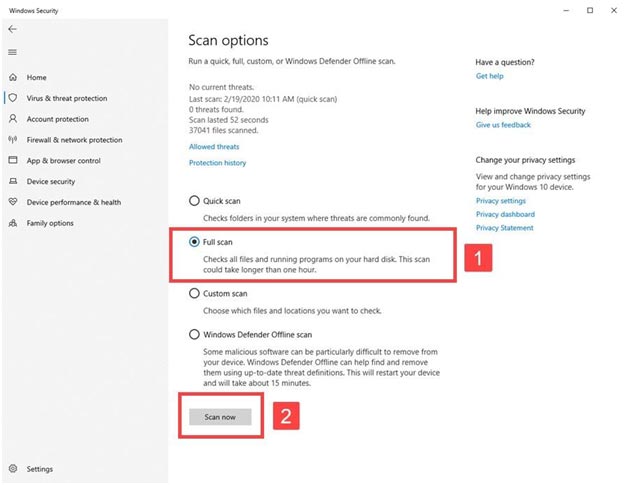
- フル スキャン オプションをクリックして、コンピュータで実行中のすべてのプログラムをスキャンします。
- これは、データをフォーマットせずにハード ドライブを復元する最初の最も簡単な方法です。 うまくいかない場合は、他の方法が役立つので心配しないでください。
2、チェックディスクを使用して、フォーマットせずにハードドライブを回復します。
Check a disk は、ディスク エラーをチェックして修正できるツールです。 ディスクの表面に不良セクタがないかチェックし、適切にマークします。 ディスク チェック ツールを使用してチェックすると、データをフォーマットせずにハード ドライブを回復できます。

- 検索バー セクションで CMD と入力し、管理者として実行のオプションを選択します。
- ここで、コマンド chkdsk を入力して、Enter キーを押します。 これには数時間かかる場合があります。
- これにより、表面全体がチェックされ、データをフォーマットせずにハード ドライブが回復されます。
- これは、データをフォーマットせずにハードドライブを回復するのに役立ちます.
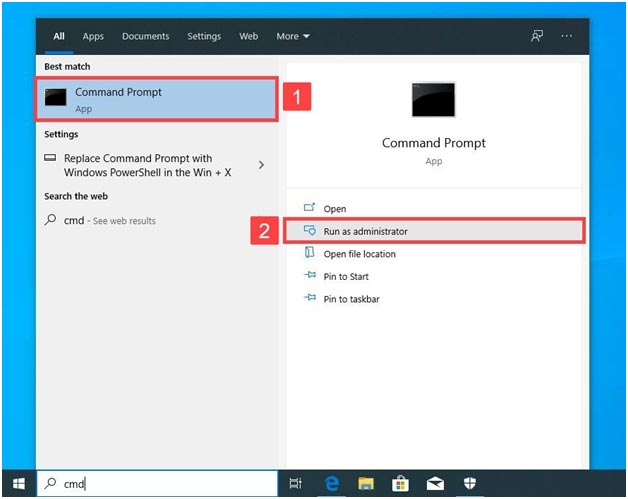
3、破損したファイルをシステム ファイル チェッカーで置き換えます。
SFC は基本的に、Windows インストールでシステム ファイルを修復するために使用されるコマンド ツールです。 データを簡単にフォーマットせずにハードドライブを回復するのに役立ちます.
- まず、タスクバーの検索エンジンに CMD と入力し、管理者として実行のオプションを選択します。
- sfc/scan now と入力して、しばらく待ちます。
- 完了するまで待ちます。通常、このプロセスには約 1 時間かかります。
- これにより、データを簡単にフォーマットせずにハード ドライブを回復できます。
- この方法が、データをフォーマットせずにハードドライブを回復するのに役立つことを願っています. そうでない場合は、最後の手順に従います。
4、データ復旧ソフトウェアでハード ドライブを復旧します。
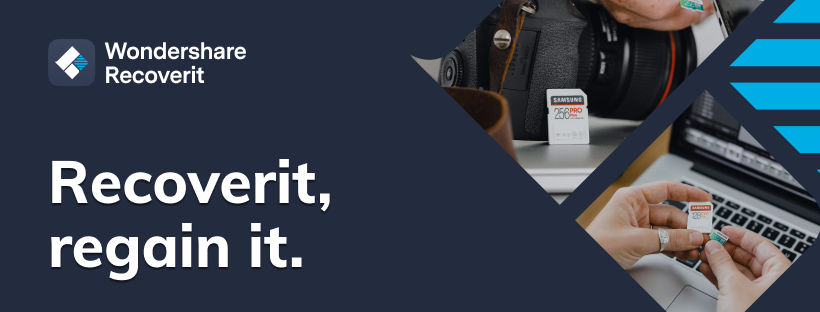
それでもデータをフォーマットせずにハードドライブのデータを回復できない場合は、データ回復ソフトウェアを使用すると簡単になります. フォーマットせずにデータを復元するには、wondershare recoveryit を使用します。
- まず、wondershare Recover it ソフトウェアをダウンロードしてインストールします。これは、データの回復に役立ち、外付けハード ドライブに接続してデータを回復します。 WindowsおよびMacOSで利用可能
- ダウンロードしたソフトウェアを起動し、失われたデータを探します。
- ファイルが回復するまでしばらく待ち、必要なファイルを選択して回復ボタンをクリックします。
- OKボタンで選択します。
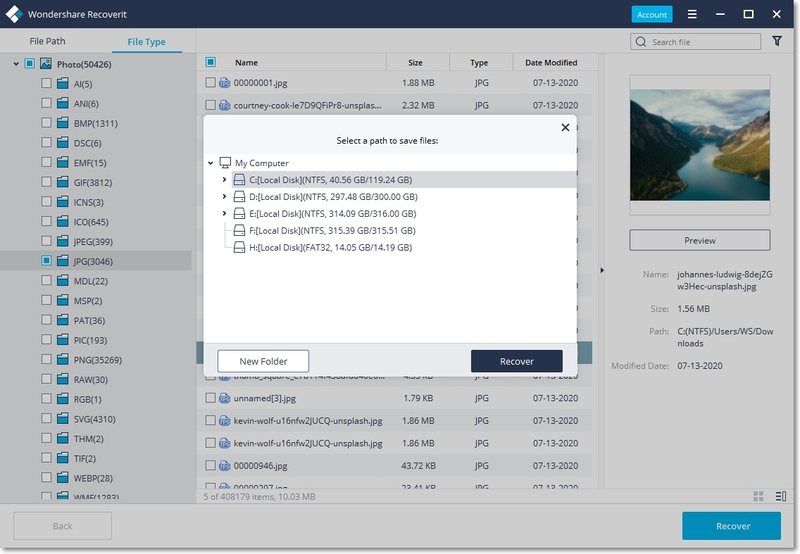
フォーマットせずにハード ドライブを回復する方法に関するビデオ チュートリアル。
結論:
この記事では、ハード ドライブ、その重要性、およびほとんどのユーザーが直面する問題について説明しました。 ハードドライブの破損が発生する理由について話しました。 次に、データを簡単にフォーマットせずにHDDを復元するプロセスを明確に説明するために、写真とともに4つの簡単な手順を示しました.
最初の方法はウイルスをスキャンすることでした。この方法により、データをフォーマットせずにデータドライブを簡単に復元できます。 次に、チェックディスクを使用してデータを回復する別の方法について説明しました。 これは、データをフォーマットせずに外付けハード ドライブにアクセスするための 2 番目のステップまたは 2 番目に簡単な方法です。 第三に、システム ファイル チェッカーを使用してハード ドライブのファイルを復元しようとしました。
この方法は、データをフォーマットせずに HDD / SSD を復元するためにも成功しました。 最後に、データ回復ソフトウェアを使用してファイルを回復する方法を使用しました。 フォーマットせずにデータを簡単に復元できるいくつかの手順について説明しました。
